Un gráfico de áreas es una variación del gráfico de líneas o de series temporales. Utiliza áreas sombreadas debajo de las líneas trazadas en el gráfico para indicar el volumen de datos que representan las líneas. Al igual que las series temporales, los gráficos de áreas son útiles para observar las tendencias de tus datos a lo largo del tiempo.
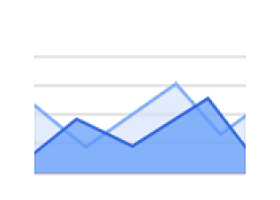
Gráficos de área en Looker Studio
Los gráficos de área te permiten visualizar una sola dimensión (la dimensión de desglose) y una sola métrica, trazadas a lo largo del tiempo.
Ejemplo de gráfico de áreas
En el siguiente ejemplo, se muestran dos gráficos de área. Ambos gráficos muestran datos de ventas de una tienda de mascotas ficticia. El primer gráfico muestra las ventas de artículos por categoría (incluidas en una dimensión de Categoría de producto). La dimensión Categoría del producto tiene tres valores: Pájaro, Perro y Gato.
El segundo gráfico muestra las ventas de productos individuales (incluidos en una dimensión Artículo).
La métrica que se muestra en ambos gráficos es la cantidad vendida (llamada Qty Sold en la fuente de datos).
En estos ejemplos, se muestran dos estilos diferentes de gráficos de áreas. El primero está apilado: los valores de la serie aparecen en capas, una sobre la otra. La segunda no está apilada: cada serie comienza en el mismo valor de referencia.
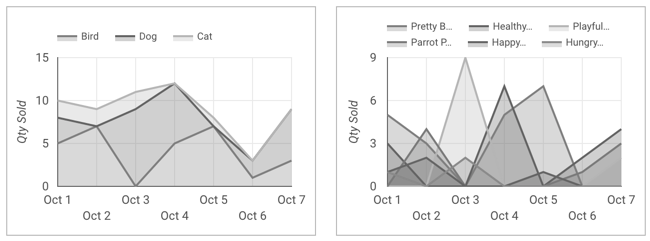
Otros tipos de gráficos de áreas
Además del gráfico de áreas básico, puedes seleccionar los tipos de gráficos predeterminados Gráfico de áreas apiladas o Gráfico de áreas apiladas al 100% cuando agregues un gráfico de áreas desde la barra de herramientas.
Gráfico de áreas apiladas
Los gráficos de áreas apiladas permiten mostrar las relaciones entre las partes y el todo, así como identificar tendencias en los datos en el transcurso del tiempo. Por ejemplo, puedes mostrar el aporte que hayan hecho 3 productos al total de ventas de cada mes o trimestre.
![]()
Gráfico de áreas apiladas al 100%
Los gráficos de áreas 100% apiladas permiten mostrar las relaciones entre las partes y el todo, así como identificar tendencias en los datos en el transcurso del tiempo, cuando el total acumulado no es importante.
![]()
Agrega el gráfico
Agrega un gráfico nuevo o selecciona uno existente. Luego, usa el panel Propiedades para configurar las propiedades de las pestañas Configuración y Estilo del gráfico y, así, establecer los datos y el estilo del gráfico, respectivamente.
Configura los datos del gráfico
Las opciones de la pestaña Configuración del panel Propiedades determinan cómo se organizan y muestran los datos del gráfico.
Fuente de datos
Una fuente de datos proporciona la conexión entre el componente y el conjunto de datos subyacente.
- Para cambiar la fuente de datos del gráfico, haz clic en el nombre de la fuente de datos actual.
- Para ver o editar la fuente de datos, haz clic en el ícono
 Editar fuente de datos. (Debes tener al menos permiso de visualizador para ver este ícono).
Editar fuente de datos. (Debes tener al menos permiso de visualizador para ver este ícono). - Haz clic en Combinar datos para ver datos de varias fuentes de datos en el mismo gráfico. Obtén más información sobre la combinación de datos.
Dimensión
Las dimensiones son categorías de datos. Los valores de dimensión (los datos que contiene la dimensión) son nombres, descripciones o cualquier otra característica de una categoría.
Se requiere al menos una dimensión temporal. La primera dimensión que especifiques servirá como la principal serie de datos en el gráfico.
Desglosar información
Esta opción aparece en los gráficos que la admiten.
El desglose les permite a los usuarios revelar niveles adicionales de detalle dentro de un gráfico. Cuando activas el interruptor Desglosar, cada dimensión que agregas se convierte en otro nivel de detalle que puedes desglosar. Obtén más información sobre el desglose de gráficos.
Dimensión de desglose
Esta opción muestra los datos de la métrica desglosados según la dimensión seleccionada. Por ejemplo, un gráfico que muestra los datos de ventas anuales se puede desglosar según una dimensión de Región de ventas para mostrar las ventas por región o según una dimensión de ID de empleado para mostrar las ventas por asociado de ventas.
Se requiere una dimensión de desglose para los gráficos de áreas, y se selecciona automáticamente. Para cambiar la dimensión de desglose, haz clic en el nombre de la dimensión y selecciona una diferente en el selector de campos. También puedes hacer clic en las dimensiones de la lista de campos del panel Datos y colocarlas en el selector Dimensión de desglose.
Métrica
Las métricas miden los elementos que se incluyen en las dimensiones y proporcionan la escala numérica y las series de datos para el gráfico.
Las métricas son agregaciones que provienen del conjunto de datos subyacente o que son el resultado de aplicar implícita o explícitamente una función de agregación, como COUNT(), SUM() o AVG(). La métrica en sí no tiene un conjunto de valores definido, por lo que no puedes agrupar por una métrica como lo haces con una dimensión.
Obtén más información sobre la agregación.
Puedes mostrar una sola métrica en un gráfico de áreas.
Métricas opcionales
Puedes agregar métricas opcionales activando el interruptor Métricas opcionales y seleccionando métricas en el selector de campos Agregar métrica. También puedes hacer clic en las métricas de la lista de campos del panel Datos y colocarlas en el selector Métricas opcionales.
Controles deslizantes de métricas
Activa el interruptor de Deslizadores de métricas para agregar un deslizador de métricas a tu gráfico.
Filtro
Los filtros restringen los datos que se muestran en el componente, ya que incluyen o excluyen los valores que especificas. Obtén más información sobre la propiedad del filtro.
Las opciones de filtro incluyen las siguientes:
- Nombre del filtro: Haz clic en un filtro existente para editarlo. Coloca el cursor sobre el nombre del filtro y haz clic en la X para borrarlo.
- Agregar filtro: Haz clic en esta opción para crear un filtro nuevo para el gráfico.
Dimensión de período
Esta opción aparece si tu fuente de datos tiene una dimensión de fecha válida.
La dimensión de período se usa como base para limitar el período del gráfico. Por ejemplo, esta es la dimensión que se usa si estableces una propiedad de período para el gráfico o si un usuario del informe usa un control de período para limitar el período.
Filtro de período predeterminado
El filtro de período predeterminado te permite establecer un período para un gráfico individual.
Las opciones predeterminadas del filtro de período incluyen las siguientes:
- Automático: Usa el período predeterminado, que se determina según la fuente de datos del gráfico.
- Personalizado: Te permite usar el widget de calendario para seleccionar un período personalizado para el gráfico.
Obtén más información para trabajar con fechas y horas.
Orden de la dimensión de desglose
Las opciones de Orden de la dimensión de desglose en el panel de configuración del gráfico controlan el comportamiento de orden predeterminado. Puedes seleccionar cualquier métrica en la fuente de datos del gráfico o cualquier dimensión que se muestre en el gráfico para usarla como campo de ordenamiento principal o secundario.
Interacciones con gráficos
Cuando la opción Filtro cruzado está habilitada en un gráfico, este funciona como un control de filtro. Para filtrar el informe, haz clic en el gráfico o desplaza el mouse sobre él. Obtén más información sobre el filtrado cruzado.
La opción Zoom te permite acercar un gráfico y desplazarte por él para ver todos los datos presentes. Obtén más información para acercar y desplazar gráficos cartesianos.
Aplica diseño al gráfico
Las opciones de la pestaña Estilo controlan la presentación y la apariencia generales del gráfico.
Título del gráfico
Activa el interruptor Mostrar título para agregar un título al gráfico. Looker Studio puede generar automáticamente un título, o bien puedes crear un título personalizado para el gráfico. También puedes personalizar el diseño y la ubicación del título.
Generar automáticamente
Esta opción está habilitada de forma predeterminada. Cuando la opción Generar automáticamente está habilitada, Looker Studio genera un título basado en el tipo de gráfico y los campos que se usan en él. El título generado automáticamente se actualizará si cambias el tipo de gráfico o realizas cambios en los campos que se usan en el gráfico.
Para agregar un título personalizado a tu gráfico, ingrésalo en el campo Título. Se desactivará el parámetro de configuración Generar automáticamente.
Opciones de título
Cuando el parámetro de configuración Mostrar título está habilitado, puedes usar las siguientes opciones de título:
- Título: Proporciona un campo de texto en el que los editores de informes pueden ingresar un título personalizado para el gráfico.
- Familia de fuentes: Establece el tipo de fuente para el texto del título.
- Tamaño de fuente: Establece el tamaño de fuente del texto del título.
- Color de fuente: Establece el color de fuente del texto del título.
- Opciones de estilo de fuente: Aplica negrita, cursiva o subrayado al texto del título.
- Arriba: Coloca el título del gráfico en la parte superior.
- Inferior: Coloca el título del gráfico en la parte inferior.
- Izquierda: Alinea el título del gráfico al lado izquierdo del gráfico.
- Centrar: Centra el título del gráfico de forma horizontal.
- Derecha: Alinea el título del gráfico al lado derecho del gráfico.
Gráfico de áreas
En esta sección, se controla la apariencia y el diseño generales del gráfico.
- Mostrar pila: Apila las series de datos.
- Apilamiento del 100%:Cuando se selecciona esta opción, los gráficos apilados muestran la contribución de cada serie de datos al 100% del valor total.
- Mostrar acumulado: Cuando se habilita esta opción, las series de datos se suman con el tiempo. De lo contrario, los datos se muestran sin agregación adicional.
- Mostrar puntos: Muestra puntos de datos individuales. Los usuarios pueden colocar el cursor sobre un punto de datos para mostrar su valor.
- Mostrar etiquetas de datos: Muestra los valores individuales de los datos de la serie. Si seleccionas esta opción, también se mostrará la sección Etiqueta de datos, en la que puedes controlar la presentación de las etiquetas en el gráfico.
Etiqueta de datos
Si habilitas el parámetro de configuración Mostrar etiquetas de datos en la sección Gráfico de área, puedes configurar las siguientes opciones.
- Números compactos: Redondea los números y muestra el indicador de unidad. Por ejemplo, 553,939 se convierte en 553.9 K.
- Precisión decimal: Establece la cantidad de posiciones decimales en los valores de las métricas.
- Familia de fuentes: Establece el tipo de fuente del texto de la etiqueta.
- Tamaño de fuente: Establece el tamaño de fuente del texto de la etiqueta.
- Color de fuente: Establece el color de la fuente del texto de la etiqueta.
- Opciones de diseño de fuente: Aplica un diseño en negrita o cursiva al texto de la etiqueta.
- Color de fondo: Establece un color de fondo para el texto de la etiqueta.
- Opacidad de las etiquetas: En el caso de las etiquetas con un color de fondo personalizado, este parámetro de configuración ajusta la opacidad del fondo del texto de la etiqueta. Una opacidad del 100% hace que el fondo sea sólido, y una opacidad del 0% hace que el fondo sea completamente transparente.
- Radio de borde de las etiquetas: Para las etiquetas con un color de fondo personalizado, este parámetro de configuración agrega bordes redondeados al fondo del gráfico. Elige un valor entre 0 px (esquinas de 90°) y 20 px (redondeo máximo).
Cantidad de series
Determina la cantidad de series de dimensiones de desglose que se muestran en el gráfico. Selecciona la cantidad de series que deseas mostrar en el menú desplegable. Las series que se muestran se basan en las especificaciones de orden de la dimensión de desglose.
Este parámetro de configuración está disponible cuando estableces un valor para Dimensión de desglose.
Agrupar a otras personas
Activa el interruptor Agrupar otros para agregar los resultados que están fuera del límite especificado de Cantidad de series en una serie que tendrá la etiqueta Otros. Cuando se habilita la opción Agrupar otros, puedes comparar otras series con el contexto de los resultados restantes.
Líneas de referencia
Para agregar una línea o una banda de referencia a tu gráfico, selecciona la opción Agregar una línea de referencia o Agregar una banda de referencia, respectivamente.
Para obtener más información sobre las líneas y las bandas de referencia, consulta la página Cómo agregar líneas y bandas de referencia a los gráficos. Las líneas de referencia no están disponibles para los gráficos de áreas 100% apiladas.
Colorear según
En esta sección, se controla cómo se colorean tus datos. Obtén más información para colorear tus datos.
Estas opciones aparecen cuando tienes una dimensión secundaria (desglose) en tu gráfico:
- Un solo color: Cuando se selecciona esta opción, la serie de datos se muestra en tonos de un solo color. De lo contrario, el gráfico se mostrará en varios colores, según el tema del informe. Puedes establecer colores específicos con el selector de color de cada serie de datos.
- Orden de las series: Usa el tema actual para colorear los datos según su posición en el gráfico. Esta opción enfatiza la clasificación de los datos por sobre la identidad de los datos. Puedes establecer colores específicos con el selector de color de cada serie de datos.
- Valores de dimensión: Esta opción colorea cada valor de dimensión del gráfico con el color que se especifica en el mapa de colores de valores de dimensión. Esta opción garantiza que tus datos usen el color de manera coherente, independientemente de la posición de esos datos en el gráfico.
Faltan datos
Esta opción aparece cuando a tu dimensión de tiempo le faltan datos. Cuando Looker Studio determina que a tu dimensión de tiempo le faltan datos, puedes seleccionar una de las siguientes opciones para indicar que no hay datos:
- Line to zero: Cuando seleccionas esta opción, una serie de líneas se reduce a cero para las fechas faltantes. Esta es la opción predeterminada.
- Saltos de línea: Cuando se selecciona esta opción, los datos faltantes aparecen como saltos en la serie de datos.
- Interpolación lineal: Cuando se selecciona esta opción, Looker Studio continúa la serie conectando los puntos de datos a cada lado de los datos faltantes.
Zoom
Cuando habilitas la opción Zoom para un gráfico en la pestaña Configuración del panel Propiedades, puedes seleccionar una de las siguientes opciones:
- Haz clic y arrastra el mouse para hacer zoom: Haz clic y arrastra el mouse para seleccionar una parte de la visualización y ampliarla.
- Desplazar para hacer zoom: Desplázate con el mouse para hacer zoom.
De manera opcional, haz clic en el interruptor Pan/Zoom X-axis only para permitir que los usuarios hagan zoom y se desplacen lateralmente solo a lo largo del eje X.
Ejes
Estas opciones controlan la visualización de los títulos y las escalas de los ejes del gráfico:
- Mostrar ejes: Muestra u oculta los ejes del gráfico.
- Color del eje: Establece el color de los ejes.
- Color del texto del eje: Establece el color del texto del eje.
- Familia de fuentes: Establece el tipo de fuente para el texto del eje.
- Tamaño de fuente del eje: Establece el tamaño de fuente del texto del eje.
- Rango: Establece el rango del eje. Puedes elegir Intervalo por período o Intervalo por datos.
- Invertir la dirección del eje Y: Controla la visualización vertical del eje Y.
- Invertir la dirección del eje X: Controla la visualización horizontal del eje X.
Eje Y izquierdo
Estas opciones aparecen cuando habilitas Mostrar ejes en la sección Ejes. Cuando tienes más de una métrica en el gráfico, aparece una sección Eje Y derecho con las mismas opciones.
Estas opciones controlan la visualización del eje Y:
- Mostrar el título del eje: Muestra u oculta el título del eje.
- Mostrar etiquetas del eje: Muestra u oculta las etiquetas del eje.
- Rotación (de 0° a 90°): Establece la rotación de las etiquetas del eje para facilitar la lectura. Esta opción aparece cuando habilitas Mostrar etiquetas del eje.
- Mostrar línea de eje: Muestra u oculta la línea del eje.
- Mínimo del eje: Establece el valor mínimo del eje.
- Eje máx.: Establece el valor máximo del eje.
- Intervalo de marcas personalizado: Controla el intervalo entre las marcas del eje.
- Escala logarítmica: Hace que la escala del eje sea logarítmica.
Eje X
Estas opciones controlan la visualización del eje X del gráfico. Estas opciones aparecen cuando habilitas Mostrar ejes en la sección Ejes:
- Mostrar el título del eje: Muestra u oculta el título del eje.
- Mostrar etiquetas del eje: Muestra u oculta las etiquetas del eje.
- Rotación (de 0° a 90°): Establece la rotación de las etiquetas del eje para facilitar la lectura. Esta opción aparece cuando habilitas Mostrar etiquetas del eje.
- Mostrar línea de eje: Muestra u oculta la línea del eje.
- Intervalo de marcas personalizado: Controla el intervalo entre las marcas del eje.
Cuadrícula
Estas opciones controlan el aspecto de la cuadrícula del gráfico:
- Fondo de la cuadrícula: Establece el color del fondo del gráfico.
- Color del borde de la cuadrícula: Establece el color del borde interior del gráfico.
- Show X-axis grid lines: Muestra la línea de cuadrícula del eje X.
- Estilo de línea de cuadrícula: Establece el estilo de línea de la cuadrícula del eje X. Esta opción solo está disponible cuando Mostrar líneas de cuadrícula del eje X está habilitada.
- Color de la línea de cuadrícula: Establece el color de la línea de cuadrícula del eje X. Esta opción solo está disponible cuando Mostrar líneas de cuadrícula del eje X está habilitada.
- Mostrar líneas de cuadrícula del eje Y: Muestra las líneas de cuadrícula del eje Y.
- Estilo de línea de cuadrícula: Establece el estilo de línea de la cuadrícula del eje Y. Esta opción solo está disponible cuando Mostrar líneas de cuadrícula del eje Y está habilitada.
- Color de la línea de cuadrícula: Establece el color de la línea de cuadrícula del eje Y. Esta opción solo está disponible cuando Mostrar líneas de cuadrícula del eje Y está habilitada.
Leyenda
Estas opciones determinan la ubicación y la apariencia de la leyenda del gráfico:
- Mostrar leyenda: Cuando se habilita, se muestra la leyenda del gráfico.
- Posición: Establece la posición de la leyenda.
- Alineación: Establece la alineación de la leyenda en relación con la posición seleccionada.
Alinear leyenda con cuadrícula: Establece la alineación de la leyenda con la posición de la cuadrícula, en lugar de alinearse con el título.
Líneas máx.: Establece la cantidad de líneas que usa la leyenda. Si la cantidad de series requiere más líneas, puedes hacer clic en las flechas < y > para mostrar los elementos desbordados.
Familia de fuentes: Establece el tipo de fuente de la leyenda.
Tamaño de fuente: Establece el tamaño de la fuente de la leyenda.
Color de fuente: Establece el color de la fuente de la leyenda.
Fondo y borde
Estas opciones controlan la apariencia del contenedor de fondo del gráfico:
- Fondo: Establece el color de fondo del gráfico.
- Opacidad: Establece la opacidad del gráfico. El 100% de opacidad oculta por completo los objetos detrás del gráfico. La opacidad del 0% hace que el gráfico sea invisible.
- Color del borde: Establece el color del borde del gráfico.
- Radio del borde: Agrega bordes redondeados al fondo del gráfico. Cuando el radio es 0, la forma de fondo tiene esquinas de 90°. Un radio de borde de 100° produce una forma circular.
- Peso del borde: Establece el grosor de la línea del borde del gráfico.
- Estilo del borde: Establece el estilo de la línea del borde del gráfico.
- Add border shadow: Agrega una sombra a los bordes inferior y derecho del gráfico.
Encabezado del gráfico
El encabezado del gráfico permite a los usuarios realizar varias acciones en el gráfico, como exportar los datos, explorar en detalle o de forma general, o bien ordenar el gráfico. Las opciones de encabezado del gráfico incluyen las siguientes:
- Encabezado del gráfico: Controla dónde aparece el encabezado del gráfico. Las opciones de Encabezado del gráfico incluyen las siguientes:
- No mostrar: Las opciones de encabezado nunca aparecen. Ten en cuenta que los usuarios que visualizan los informes siempre pueden acceder a las opciones haciendo clic con el botón derecho en el gráfico.
- Mostrar siempre: Las opciones de encabezado siempre aparecen.
- Mostrar al colocar el cursor (opción predeterminada): Aparecen tres puntos verticales cuando mantienes el cursor sobre el encabezado del gráfico. Haz clic en ellas para acceder a las opciones del encabezado.
- Color de fuente del encabezado: Establece el color de las opciones del encabezado del gráfico.
Restablecer el tema del informe
Haz clic en Restablecer el tema del informe para restablecer la configuración del gráfico a la configuración del tema del informe.

